Wix Restaurants: отображение нескольких меню ресторана на сайте
2 мин.
Важно:
Эта статья об изначальном приложении Wix Restaurants Menus. Попробуйте наше новое улучшенное приложение для меню. Узнайте, как добавить и настроить приложение Wix Меню ресторана (новое).
Управляйте онлайн-меню в соответствии с потребностями ресторана. Создайте дополнительные меню по мере необходимости и решите, как вы хотите их отображать.
Добавление дополнительных меню ресторана
Вы можете создать несколько меню для ресторана. Например, у вас может быть меню ужина, меню обеда и меню десертов — все с разными разделами, блюдами и/или ценами.
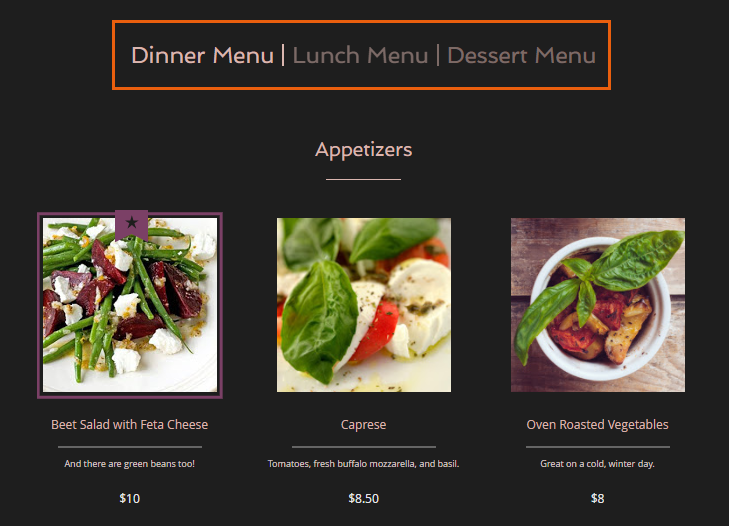
Чтобы добавить дополнительные меню:
- Перейдите в панель управления сайтом.
- Перейдите во вкладку Меню.
- Нажмите Добавить новое меню.
Совет:
Теперь, когда вы добавили новое меню, создайте это меню, включив в него все необходимое: от структуры меню до отдельных блюд.
Отображение разных меню ресторана на разных страницах
По умолчанию, если у вас более одного меню (например, завтрак, обед, ужин), все меню отображаются на одной странице вашего сайта Wix. Вы можете добавлять новые страницы меню в любое время и выбирать, какие меню должны отображаться на каждой странице.
Вы можете выбрать, какие меню вы хотите показать, а какие скрыть. Например, скройте меню, предназначенные только для онлайн-заказов из меню вашего ресторана.
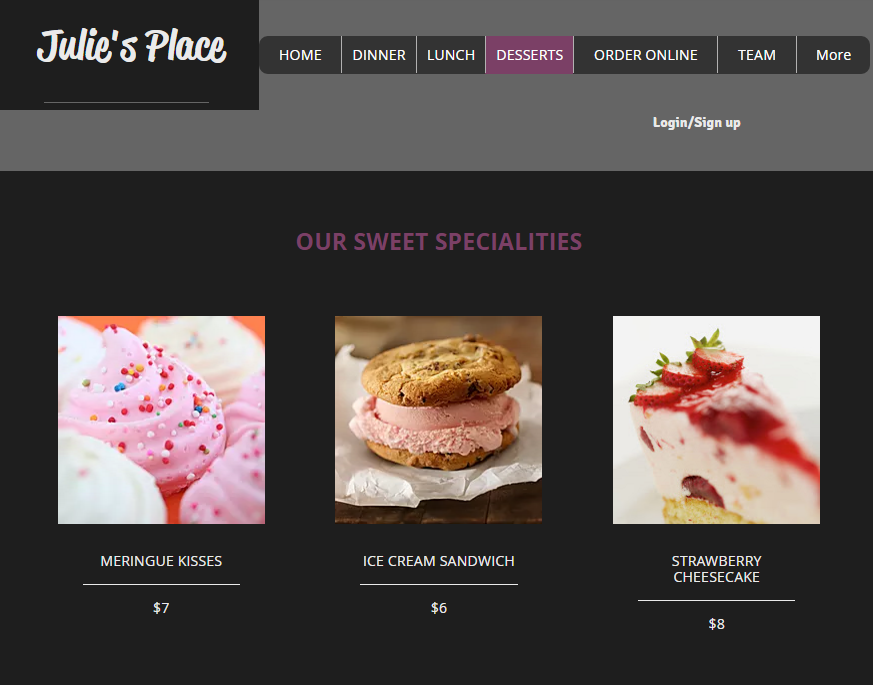
Чтобы отобразить разные меню на разных страницах:
- Нажмите на приложение Wix Меню в редакторе.
- Нажмите Настроить.
- Нажмите + Добавить страницу меню. (На сайт добавится новая страница с названием «Меню»).
- Нажмите на приложение Wix Меню на новой странице.
- Нажмите Настроить.
- Перейдите во вкладку Показать.
- Выберите Определенные меню в разделе Какие меню показать и в каком порядке?.
- Наведите курсор на название меню и нажмите значок Скрыть
 рядом с меню, которые вы не хотите отображать на странице.
рядом с меню, которые вы не хотите отображать на странице.
Примечание: оставьте только то меню, которое вы хотите показать.

- (Необязательно) Повторите, чтобы добавить дополнительные страницы меню.
Совет:
Каждая страница меню, которая добавляется на сайт, получает название «Меню». Мы рекомендуем изменить название каждой новой страницы, чтобы вашим клиентам было понятно, какая страница за что отвечает.
Примечание:
Если вы не видите новые настройки меню, нажмите здесь.

